小伙伴们都知道,OneDrive for Business默认只给用户提供最高5TB的容量。5T放以前还行,可这啥年代了,实在难以满足人民日益增长的精神文化需求啦!但是最近发现OneDrive for Business的官网冒出这么一句
When a user has filled their 5 TB of OneDrive storage to at least 90% capacity, Microsoft will increase your default storage space in OneDrive to up to 25 TB per user (admins may set a lower per user limit if they want to).
看来微软面对竞争对手谷歌的动不动无限容量还是要割肉一下啊!按他说的,首先要把咱们的某账号灌满到4.5T
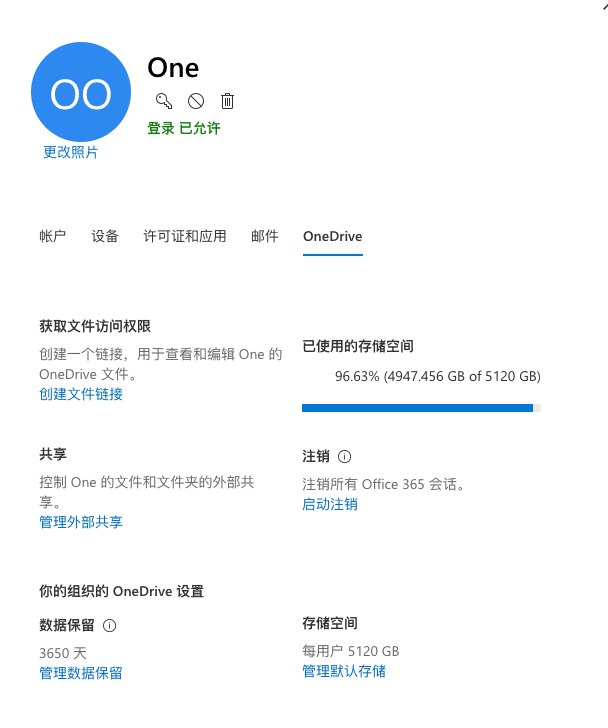
然后,进Office365的管理页面,点击右侧的帮助问号,或者进入管理后台选择技术支持。
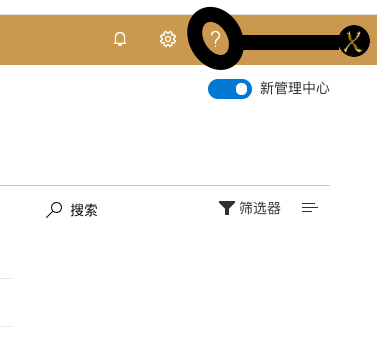
然后,在需要帮助里搜索Onedrive
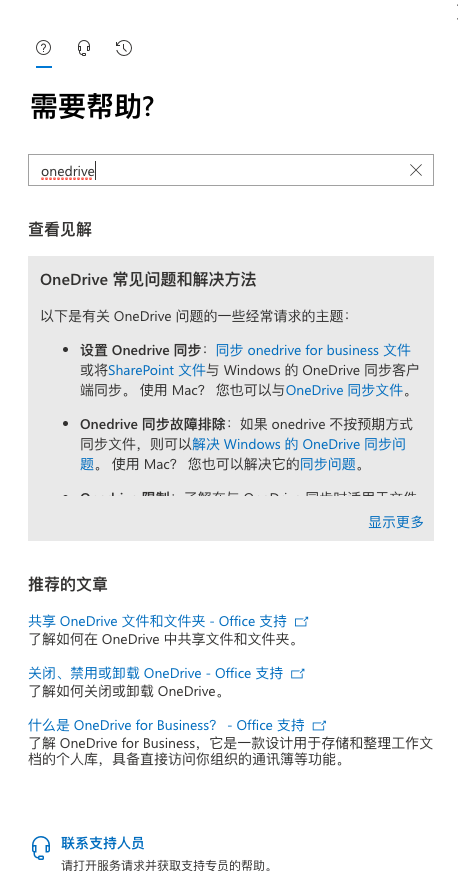
然后,选择人工服务并填写工单说组织里有一个账户的存储达到了4.5T,并请求帮你提升默认的存储空间
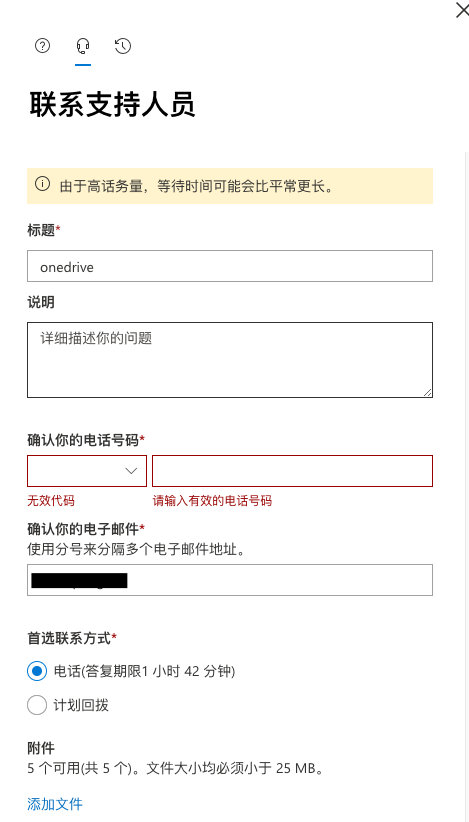
然后,上传附件提供两个截图,证明此用户确实在组织里,以及他确实用到了4.5T
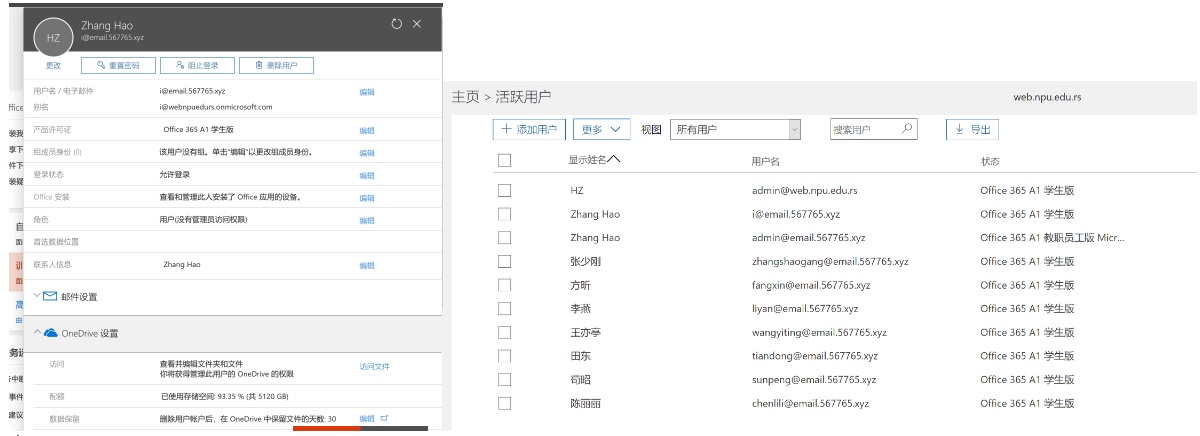
很快客服人员回复邮件:已经帮子账户升级成功了!
The Onedrive storge for user x@xxx.xxx has been increased to to 25TB. Please kindly check and let me know the status.
奇怪的是还需要我们操作几个步骤。要找一个windows设备上
- 安装SharePoint online management shell,打开并以管理员的身份运行
- 运行命令
Connect-SPOService -Url https://$orgName-admin.sharepoint.com,这里$orgName是你的组织名字,用管理员账户登陆 - 接着运行:
Set-SPOSite -Identity <user's OneDrive URL> -StorageQuota 26214400,这里<user's OneDrive URL>是你那个4.5T的子账户OD地址格式为 https://$orgName-my.sharepoint.com/personal/x_xxx_xxx,这里x_xxx_xxx是将子账户邮箱中的@和.换成下划线来的 - 你可以使用命令:
get-sposite -identity <user's OneDrive URL>去查看您的存储容量有没有设置成功。
这样子账户才升级。终于25600G了(被激动冲昏头脑ing)!
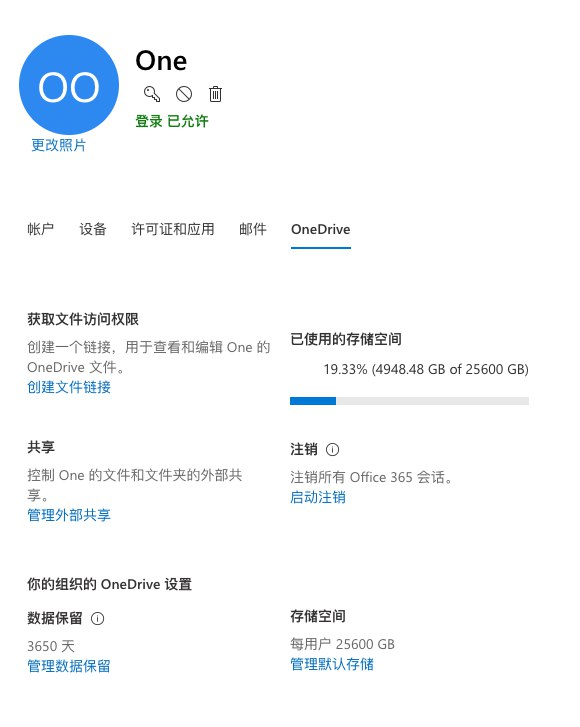
不对啊,我要的是整个组织的默认存储改成25T,咋就只给我升级了一个账号?看来还是要扯皮一下让她(为什么是这个她?)帮升级整个组织的存储空间!邮件回过去后,直接收到客服妹子的电话,说“我们这边已经帮您把整个tenant都升级成功了,如果你有其它账户也达到了4.5T的存储,你可以按照相同的命令给其它账户升级。”
终于就大功告成了——我们已经成功的拿到了升级到25T的权限。
后记
既然能升级并升级成功了,那么问题来了,是不是可以把那4.5T的垃圾删掉了?微软不会又给降回到5T吧?经过多次测试发现这要看运气,他们都是人工审查,有时候他们没发现,你就可以以小于4.5T的存储占着25T的空间
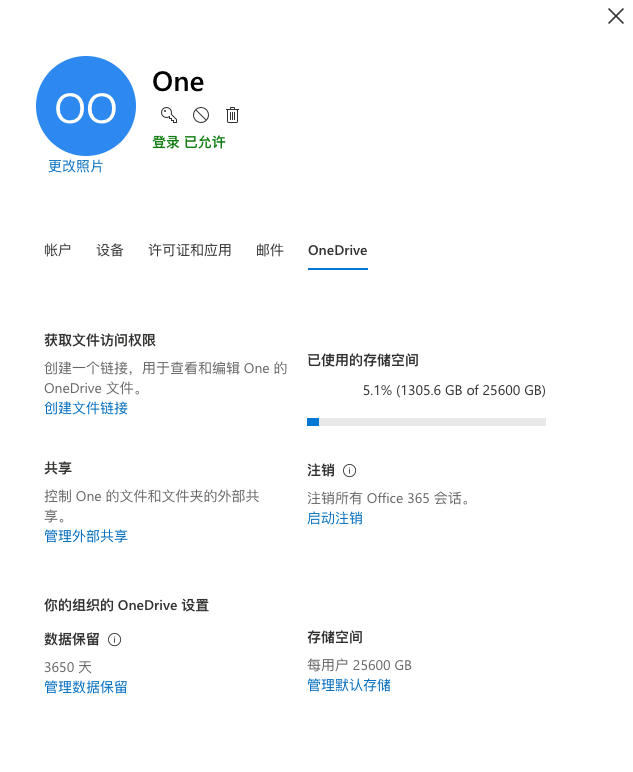
但有时候,他们真的会闲的蛋疼给你又降到5T;但是呢这降容也不要担心,等你又用到4.5T的时候,还是可以手动升级到25T。



 glzjin's blog
glzjin's blog
文章评论